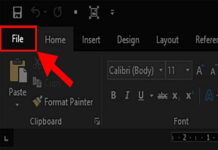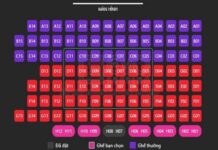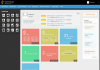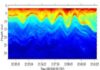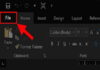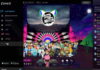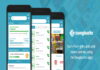Một trong những tính năng quan trọng mà người dùng Chrome có thể tận dụng để nâng cao hiệu suất làm việc là khả năng lưu lại các tab mở. Việc lưu các tab sẽ giúp bạn dễ dàng quay lại công việc dang dở mà không lo bị mất các trang web quan trọng. Trong bài viết này, mẹo thủ thuật sẽ tìm hiểu cách lưu tab trên Chrome để tối ưu hóa trải nghiệm duyệt web.
1.Lợi ích của việc lưu trang web để tiết kiệm thời gian
Lưu lại trang web yêu thích hay những trang web quan trọng là một trong những thói quen giúp người dùng tiết kiệm thời gian và tối ưu hóa quy trình làm việc trên trình duyệt web. Việc lưu trang web không chỉ giúp bạn dễ dàng mở lại các trang cần thiết mà còn có những lợi ích đáng kể trong việc sử dụng và quản lý các tài nguyên trực tuyến.

- Một trong những lợi ích rõ ràng nhất của việc lưu lại trang web là giúp bạn mở lại chúng một cách nhanh chóng mà không cần phải tốn thời gian tìm kiếm lại.
- Lưu trang web vào thanh taskbar trên máy tính là một cách tuyệt vời để truy cập nhanh vào các trang web yêu thích.
- Việc lưu lại các trang web còn giúp bạn tổ chức các tài nguyên trực tuyến của mình một cách khoa học.
- Việc lưu các trang web cần thiết giúp giảm thiểu tình trạng mở quá nhiều tab hoặc tìm kiếm lại những trang web đã sử dụng trước đó
- Khi bạn lưu lại các trang web quan trọng, đặc biệt là các tài liệu hoặc ứng dụng web, bạn cũng giảm thiểu nguy cơ mất dữ liệu quan trọng.
2. Các cách lưu tab trên chrome
Việc lưu lại các tab trên trình duyệt chrome là một cách hữu ích giúp bạn quản lý và truy cập lại các trang web cần thiết mà không phải mất thời gian tìm kiếm lại. Dưới đây là một số phương pháp phổ biến để lưu tab trên chrome, từ cách đơn giản nhất đến việc sử dụng các tiện ích mở rộng để tối ưu hóa quy trình làm việc.
Cách sử dụng tính năng lưu tab có sẵn trên chrome
Cách 1: Lưu tab trên chrome bằng “bookmarks” (dấu trang)
Đây là phương pháp cơ bản và dễ dàng nhất để lưu lại các tab bạn muốn quay lại sau này. Chrome cho phép bạn tạo một bộ sưu tập các trang web yêu thích bằng tính năng dấu trang.
- Bước 1: Mở trang web bạn muốn lưu lại.
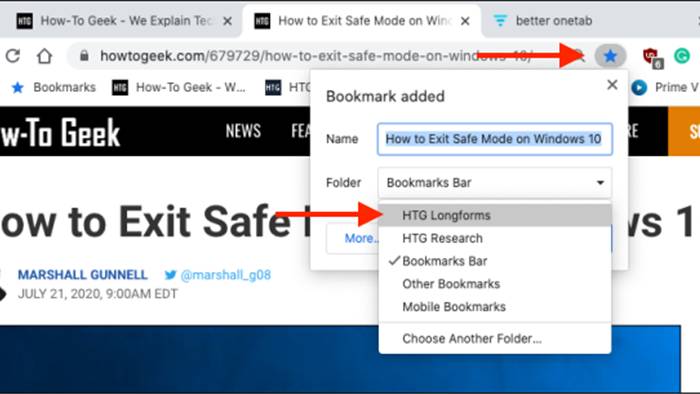
- Bước 2: Nhấn vào biểu tượng hình sao ở thanh địa chỉ của chrome.
- Bước 3: Chọn vị trí lưu (trong thanh dấu trang hoặc trong thư mục khác nếu bạn muốn sắp xếp chúng).
- Bước 4: Nhấn “done” để lưu lại trang web vào danh sách dấu trang.
Lưu ý, bạn có thể truy cập lại bất cứ khi nào bằng cách mở thanh dấu trang hoặc vào menu “bookmarks” để tìm lại các trang đã lưu.
Cách 2: Lưu nhiều tab cùng một lúc
Nếu bạn có nhiều tab cần lưu, đừng lo! Chrome cung cấp tính năng “bookmarks bar” giúp bạn lưu nhiều tab vào cùng một thư mục.
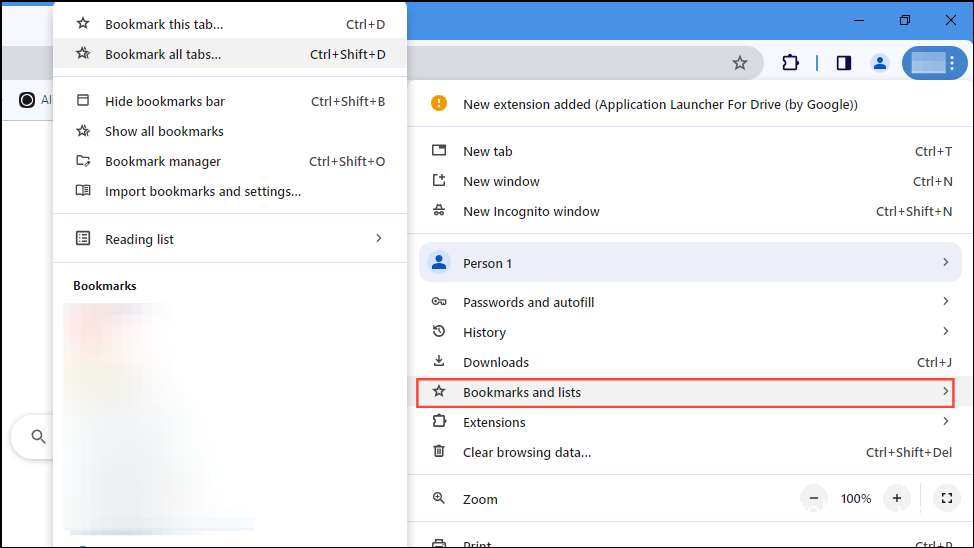
- Bước 1: Nhấn chuột phải vào thanh tab và chọn “bookmark all tabs” (lưu tất cả các tab).
- Bước 2: Đặt tên cho thư mục và lưu vào “bookmarks bar” hoặc bất kỳ thư mục nào mà bạn đã tạo trước đó.
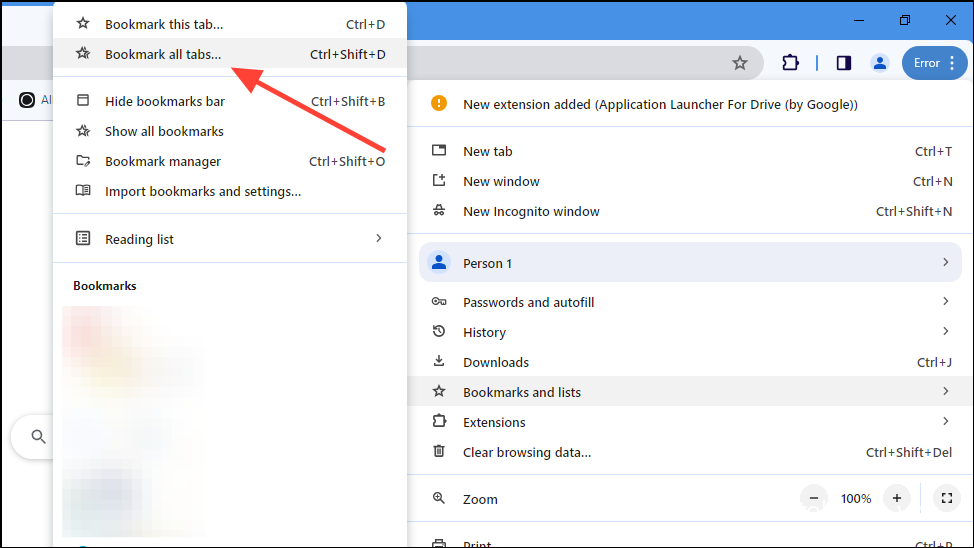
Bước 3: Khi cần truy cập lại, chỉ cần mở thư mục trên thanh dấu trang.
Sử dụng các tiện ích mở rộng (extensions) để lưu tab

Nếu bạn muốn quản lý tab một cách hiệu quả hơn và có nhiều tính năng bổ sung, các tiện ích mở rộng (extension) sẽ là một lựa chọn tuyệt vời. Dưới đây là một số tiện ích phổ biến giúp bạn lưu và quản lý các tab trên chrome:
- Tab cloud: Tab cloud là một tiện ích cho phép bạn lưu lại và đồng bộ hóa các tab giữa các thiết bị. Sau khi cài đặt, bạn có thể lưu lại tất cả các tab đang mở và truy cập chúng từ bất kỳ thiết bị nào mà bạn đăng nhập.
- Session buddy: Session buddy là một tiện ích mạnh mẽ giúp bạn lưu lại toàn bộ phiên làm việc của mình. Tiện ích này cho phép bạn lưu lại các tab và cửa sổ chrome mở, đồng thời có thể phục hồi các phiên trước đó nếu bạn vô tình đóng nhầm.
Sử dụng “continue where you left off” để tự động mở các tab
Google chrome có một tính năng cực kỳ hữu ích gọi là “continue where you left off”, giúp bạn tự động mở lại các tab mà bạn đã đóng khi lần sau mở chrome. Đây là cách tiện lợi để không phải lo lắng về việc mất các trang web quan trọng khi bạn đóng trình duyệt.
- Bước 1: Mở chrome và nhấp vào biểu tượng ba chấm ở góc trên bên phải.
- Bước 2: Chọn “settings” (cài đặt).
- Bước 3: Trong phần “on startup” (khi khởi động), chọn “open the new tab page” hoặc “open a specific page or set of pages” và thêm các trang bạn muốn mở tự động.
Sử dụng google keep để ghi chú và lưu link
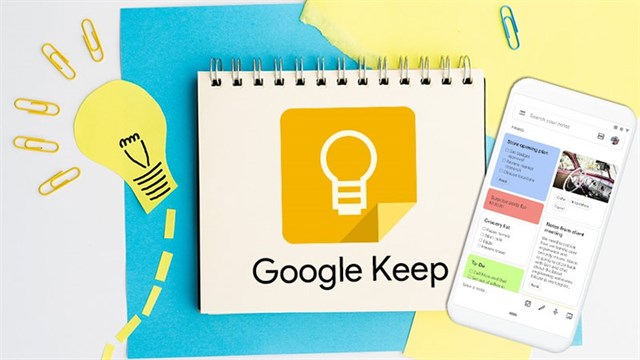
Một cách khác để lưu các tab trên chrome là sử dụng google keep, một công cụ ghi chú trực tuyến. Bạn có thể sao chép liên kết của các trang web bạn muốn lưu vào google keep và quay lại bất cứ lúc nào.
Xem thêm: Các cách tạo mật khẩu cho folder để bảo vệ tài liệu
Xem thêm: Điểm danh các app kiểm tra tốc độ mạng nhanh chóng
- Bước 1: Mở trang web bạn muốn lưu.
- Bước 2: Nhấn vào biểu tượng “google keep” trên thanh công cụ (nếu đã cài đặt tiện ích mở rộng google keep).
- Bước 3: Nhập chú thích và lưu lại.
- Bước 4: Bạn có thể xem lại các ghi chú và liên kết trong google keep trên mọi thiết bị.
Hy vọng rằng với những thông tin chia sẻ trên đây thì bạn đã biết cách lưu tab trên chrome rồi nhé.